Win11無法安全彈出USB怎么辦?
在日常的工作生活中,我們在使用電腦的時候也會使用到USB設備,但是不少用戶在使用完畢,準備彈出USB設備的時候,經常會遇到電腦提示設備正在使用中。請關閉可能使用該設備的所有程序或窗口,然后重試。這要怎么解決呢?下面小編就帶著大家一起看看吧!
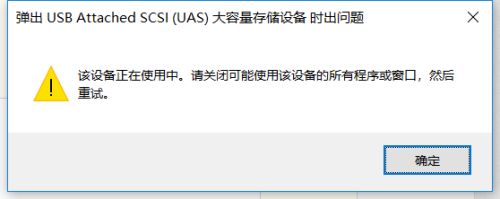
操作方法:
一、更新USB驅動程序
您需要更新您的驅動程序。
您可以使用 Windows 更新下載驅動程序更新或直接訪問制造商的網站為您的設備下載最新的驅動程序。
如果沒有任何幫助,您可能需要對正在執行的操作(例如復制/移動)是否已完成進行有根據的猜測,然后拔出 USB。
二、使用命令提示符
打開命令提示符,鍵入以下RunD1132 命令并按 Enter:
RunDll32.exe shell32.dll,Control_RunDLL hotplug.dll
這將幫助您拔下/彈出硬件。
在打開的安全刪除硬件對話框中,選擇您的外部硬盤驅動器并按停止。
三、重新啟動計算機
眾所周知,重新啟動計算機會有所幫助。當您遇到問題時,此方法通過關閉所有程序并刪除可能導致問題的任何臨時損壞數據來刷新計算機系統。
四、使用任務到任務管理器結束任務
如果您按照上述所有操作,它仍然不起作用,唯一的選擇是使用任務管理器。
右鍵單擊 Windows 任務欄的空白區域,然后選擇“任務管理器”。
進入任務管理器窗口后,單擊進程選項卡。
“進程”選項卡允許用戶查看計算機上所有正在運行的程序進程。
如果任何程序似乎占用了大量資源,請右鍵單擊它并選擇結束任務以終止它。
五、運行硬件和設備疑難解答
如果這種情況經常發生,請運行硬件和設備故障排除程序。
六、配置設備刪除策略
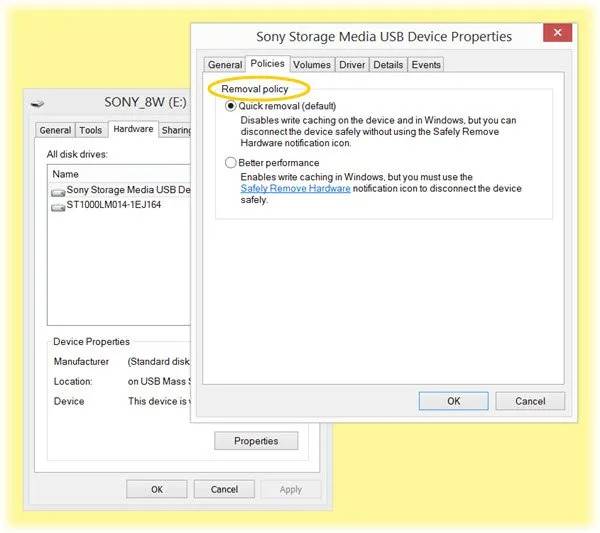
為防止此問題再次發生,您可以配置設備刪除策略。
打開文件資源管理器,然后右鍵單擊遇到上述錯誤的驅動器。從上下文菜單中,選擇屬性。
現在,導航到標記為硬件的選項卡 。在所有磁盤驅動器部分下 , 選擇導致您出現問題的磁盤驅動器。
選擇屬性 下的部分設備屬性。
這將打開另一個迷你窗口。在迷你窗口的底部,選擇 更改設置。
導航到標記為策略的選項卡 。在刪除策略部分下 , 選擇快速刪除(默認)。
選擇 確定 ,然后單擊 應用 并檢查是否可以解決您的問題。
相關文章:
1. Debian11中thunar文件管理器在哪? Debian11打開thunar文件管理器的技巧2. win10日歷磁貼怎么顯示在開始菜單中3. Win10服務項哪些能禁用?4. 如何立即獲取Windows10 21H1更新?獲取Windows10 21H1更新方法分享5. Debian11怎么結束進程? Debian殺死進程的技巧6. Win11怎么提高開機速度?Win11提高開機速度設置方法7. Win10系統怎么把字體改成蘋果字體?8. Win10系統麥克風沒聲音怎么設置?9. 聯想ThinkPad E420 1141A49筆記本U盤如何安裝win10系統 安裝win10系統方法介紹10. 統信uos系統怎么管理打印界面和打印隊列?

 網公網安備
網公網安備